当遇到顽固文件时,我们可以通过安全模式将其删除。当然,安全模式在电脑中毒的情况下也很有用。那么win10如何进入安全模式呢?小白表示听不懂。接下来小编就来告诉不知道如何进入win10安全模式的用户。
你知道如何进入Windows 10安全模式吗?很多人可能会想到F8,这确实是之前Windows系统进入安全模式的方式,但是Win10不行。那么win10怎样才能正确进入安全模式呢?下面,小编就为大家介绍一下进入win10安全模式的操作步骤。
win10如何进入安全模式图解说明
按“Win+R”组合键,在打开的运行对话框中输入命令:msconfig,然后单击确定
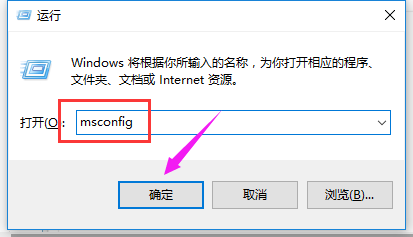 安全模式电脑图-1
安全模式电脑图-1
选择“启动”选项卡,在“启动选项”下勾选“安全启动(F)”,然后单击“确定”
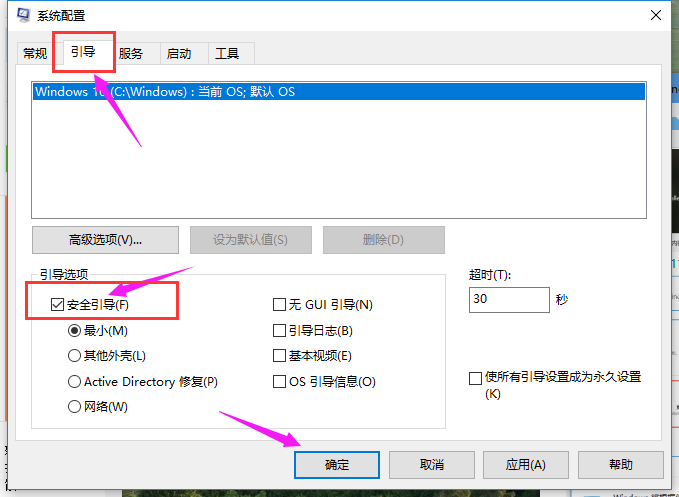 安全模式计算机图-2
安全模式计算机图-2
系统提示重启后会进入安全模式
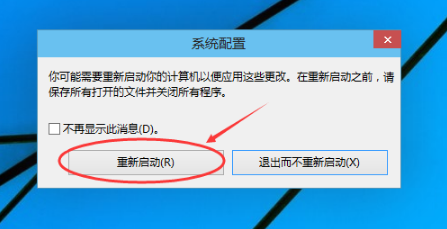 win10电脑图-3
win10电脑图-3
点击重启后,Win10系统正在启动
 系统电脑图-4
系统电脑图-4
Win10系统重启后,输入密码,点击图标即可登录Win10安全模式
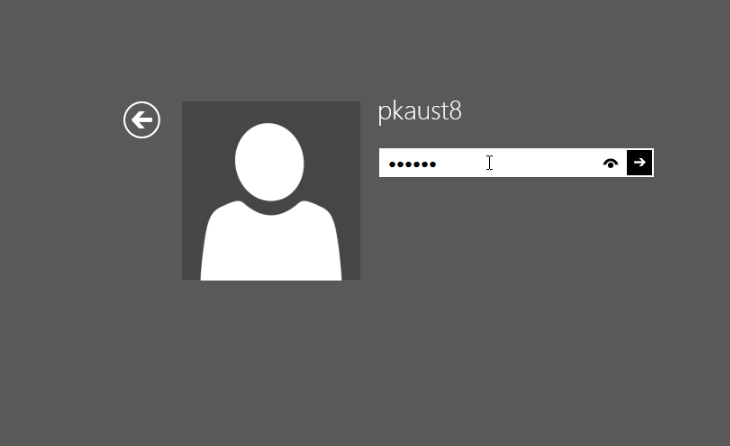 win10电脑图-5
win10电脑图-5
以上就是win10进入安全模式的操作方法。不知道如何操作的用户可以看一下本教程。
分享到: